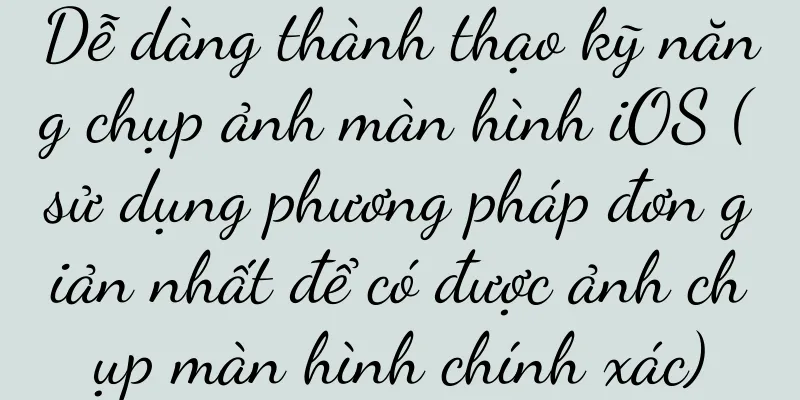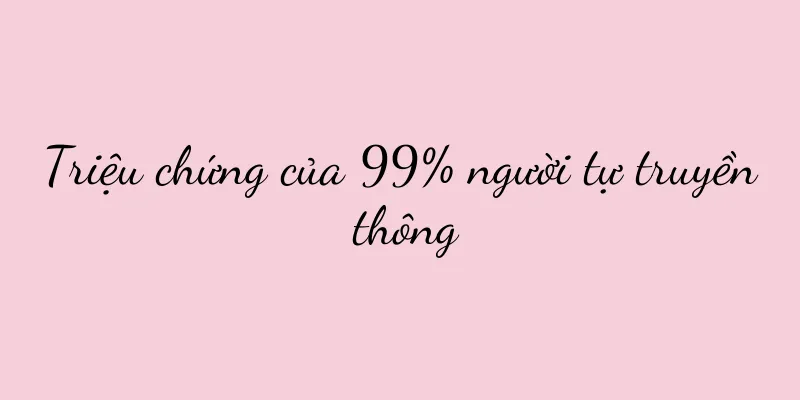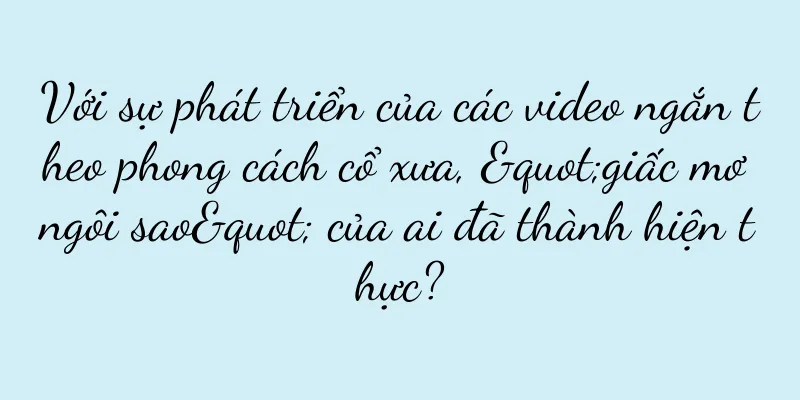Cách tắt thông báo tin nhắn trên iPhone và các chấm biểu tượng màu đỏ (giải phóng điện thoại và từ chối sự xao nhãng)

|
Điện thoại di động đã trở thành một phần không thể thiếu trong cuộc sống của con người trong xã hội hiện đại. Tuy nhiên, thông báo tin nhắn liên tục và các biểu tượng chấm đỏ nhấp nháy thường làm gián đoạn sự tập trung và thư giãn của chúng ta. Để giúp bạn lấy lại sự tự do và bình yên, bài viết này sẽ chia sẻ cách tắt thông báo tin nhắn và biểu tượng chấm đỏ trên iPhone của bạn. Hiểu lý do tại sao việc tắt thông báo lại quan trọng Tránh những phiền nhiễu và lo lắng không cần thiết cũng như tắt thông báo tin nhắn có thể giúp chúng ta tập trung, cải thiện hiệu quả công việc và chất lượng cuộc sống. Mở Cài đặt iPhone Nhấp vào "Cài đặt" trên màn hình chính của điện thoại để vào giao diện cài đặt, biểu tượng. Tìm tùy chọn "Thông báo" Cuộn xuống và tìm, nhấp vào "Thông báo" trong giao diện cài đặt và chọn tùy chọn. Chọn tắt thông báo cho tất cả các ứng dụng Chọn "Đóng tất cả ứng dụng" trên giao diện "Thông báo" để đóng thông báo tin nhắn cho tất cả ứng dụng. Chọn tắt thông báo cho các ứng dụng cụ thể Nếu bạn chỉ muốn tắt thông báo tin nhắn cho một ứng dụng cụ thể, bạn có thể tìm ứng dụng đó trên giao diện "Thông báo" và chạm vào ứng dụng đó. Tắt thông báo cho các ứng dụng cụ thể Nhấp vào "Cho phép thông báo" trên giao diện thông báo của một ứng dụng cụ thể để tắt thông báo tin nhắn cho ứng dụng đó và tùy chọn sẽ chuyển từ màu xanh lá cây sang màu xám. Đóng biểu tượng chấm đỏ Biểu tượng chấm đỏ cũng là một cách để đánh lạc hướng chúng ta, ngoài thông báo tin nhắn. Cuộn xuống phần Thông báo và tìm tùy chọn Logo biểu tượng ứng dụng trong giao diện. Chọn biểu tượng logo để đóng tất cả các ứng dụng Chọn "Biểu tượng ứng dụng" và nhấp vào "Đóng tất cả ứng dụng" trên giao diện để đóng các chấm biểu tượng màu đỏ của tất cả ứng dụng. Tùy chọn tắt logo biểu tượng cho các ứng dụng cụ thể Nếu bạn chỉ muốn đóng một ứng dụng cụ thể, bạn có thể tìm biểu tượng chấm đỏ "Logo biểu tượng ứng dụng" trên giao diện và nhấp vào đó. Tắt logo biểu tượng cho các ứng dụng cụ thể Chọn “Hiển thị Logo” trên giao diện biểu tượng logo của một ứng dụng cụ thể để tắt dấu chấm biểu tượng màu đỏ của ứng dụng và tùy chọn sẽ chuyển từ màu xanh lá cây sang màu xám. Tối ưu hóa cài đặt thông báo của iPhone Ví dụ, bạn có thể thiết lập chế độ xem trước thông báo, sắp xếp thông báo, v.v. Bạn cũng có thể tối ưu hóa thêm dựa trên sở thích cá nhân và nhu cầu của mình để quản lý thông báo tốt hơn. Phát triển thói quen sử dụng điện thoại di động tốt Ví dụ, thường xuyên dọn dẹp các ứng dụng vô dụng và phát triển thói quen sử dụng điện thoại di động tốt cũng là những yếu tố quan trọng để giảm nhiễu. Ngoài việc tắt thông báo tin nhắn và các chấm biểu tượng màu đỏ, hãy tắt các thông báo đẩy không cần thiết, v.v. Lấy lại sự tập trung và bình tĩnh Chúng ta có thể tập trung tốt hơn vào công việc và cuộc sống bằng cách tắt thông báo tin nhắn và biểu tượng chấm đỏ trên iPhone, cải thiện hiệu quả và chất lượng, đồng thời có được nhiều khoảnh khắc yên tĩnh và thư giãn hơn. Tận hưởng trải nghiệm di động miễn phí Hãy cho phép chúng ta tự do lựa chọn thời gian và địa điểm sử dụng điện thoại di động, tận hưởng cuộc sống thực sự kỹ thuật số và sở hữu một chiếc iPhone với thông báo tin nhắn và biểu tượng chấm đỏ đã tắt. Cùng nhau thúc đẩy văn hóa sử dụng điện thoại di động lành mạnh Đây cũng là một phần trong việc chung tay ủng hộ văn hóa sử dụng điện thoại di động lành mạnh. Tắt thông báo tin nhắn và biểu tượng chấm đỏ không chỉ là lựa chọn cá nhân. Chúng ta hãy cùng nhau hợp tác để tạo ra một thế giới số hòa bình và tập trung hơn. Tránh xa sự mất tập trung và lo lắng, đồng thời tận hưởng trải nghiệm di động miễn phí, tắt thông báo tin nhắn và biểu tượng chấm đỏ trên iPhone có thể giúp chúng ta cải thiện khả năng tập trung. Thúc đẩy văn hóa sử dụng điện thoại di động lành mạnh cũng là trách nhiệm và sứ mệnh của mỗi chúng ta. Hãy cùng nhau hành động để tạo ra một thế giới số hòa bình và tập trung hơn. |
Gợi ý
Giải quyết vấn đề không có WiFi mà chỉ có Ethernet trong Win10 (cách kết nối mạng qua Ethernet)
Mạng không dây đã trở thành một phần không thể thi...
Những doanh nhân kiếm sống trên WeChat đang chuyển sang video ngắn
Ngày nay, thu nhập từ các doanh nghiệp siêu nhỏ k...
Chế độ điểm truy cập không dây AP có nghĩa là gì (cách sử dụng điểm truy cập không dây access point)
Một phương pháp truy cập mạng không dây tại các vị...
Quy trình thiết lập mật khẩu iPhone13Pro (hướng dẫn bạn từng bước cách thiết lập mật khẩu mới để bảo vệ iPhone của bạn)
Trong xã hội hiện đại, việc bảo mật thông tin cá n...
Pinduoduo phát động cuộc chiến phòng thủ “giá rẻ”|618 quan sát
Trong chương trình khuyến mãi “618”, sự cạnh tran...
Mười ngàn từ thông tin hữu ích! Hãy để tôi giải thích cho bạn một lần và mãi mãi cách xây dựng chiến lược lập lịch sản phẩm cho phòng phát sóng trực tiếp tài khoản video
Bài viết này phân tích chi tiết các phương pháp c...
Minh họa tất cả các thiết bị dota1 (thứ tự chuyển đổi giao diện máy chủ dota1 Trung Quốc)
(1)-Thiết bị cơ bản Sau khi lựa chọn, nó chỉ tồn t...
Có đáng mua Huawei trong năm 2019 không (Trải nghiệm Huawei P60Pro)
Nghe nói năm nay đột nhiên muốn mua điện thoại di ...
Làm thế nào để nhận biết điện thoại di động mới và chính hãng? (Danh sách các phương pháp nhận biết điện thoại di động mới và chính hãng)
Với thị trường sản phẩm điện tử đang bùng nổ, thị ...
Bốn bước dễ dàng để sửa bàn phím bị hỏng (Hướng dẫn khắc phục sự cố đơn giản để bàn phím của bạn hoạt động trở lại)
Bàn phím là một trong những thiết bị đầu vào mà ch...
Sửa lỗi sọc sáng màn hình tự động (giải pháp đột phá giúp giải quyết vấn đề sọc sáng màn hình)
Với sự phổ biến của điện thoại thông minh, vấn đề ...
Cách giải quyết vấn đề máy tính tự động tải phần mềm rác (kỹ thuật ngăn chặn máy tính tự động tải phần mềm rác hiệu quả)
Vấn đề máy tính tự động tải xuống phần mềm rác đan...
Bộ luật giao thông đằng sau sự việc đáng kinh ngạc
Tôi tự hỏi liệu bạn có nhận thấy rằng một số thứ ...
Cách khắc phục lỗi E1 của bình nước nóng Vanward (cách khắc phục lỗi E1 của bình nước nóng Vanward dễ dàng)
Nhưng đôi khi chúng ta có thể gặp phải một số lỗi....
TV 4K (thảo luận về ưu và nhược điểm của việc mua TV 4K và nhu cầu thị trường)
Ngành công nghiệp truyền hình cũng không ngừng đổi...